不少朋友的联想笔记本电脑使用U盘重装系统,但是不知道怎么设置u盘启动,那么联想笔记本重装系统bios如何设置呢,可能对于这个问题,电脑小白是十分棘手的,不过联想笔记本重装系统bios设置方法还是不难的,下面一起来看看重装系统bios如何设置。
1、首先我们在开机过程中一直按F1或F2进入到bios设置界面,进入到bios页面,我们用键盘切换至exit栏目,将最下面的[Win8 64Bit]换成disabled。
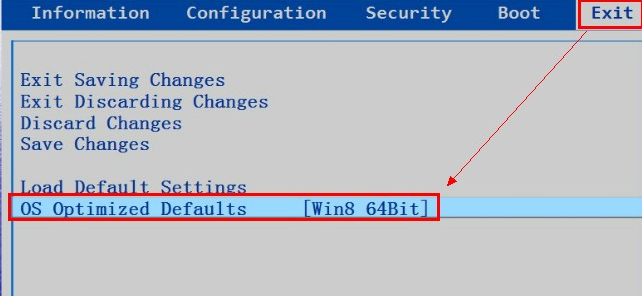
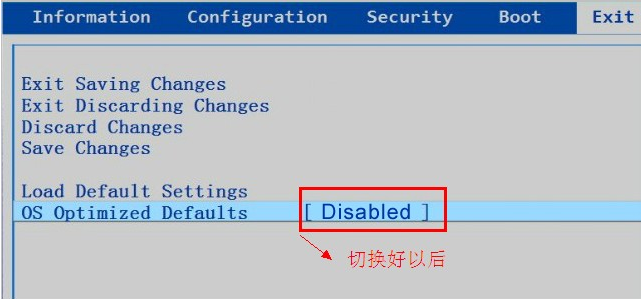
2、接着我们换到boot页面,将boot mode里的选项确认为“Legacy Support”。将“Boot Priority”选项里的换为“Legacy First”。
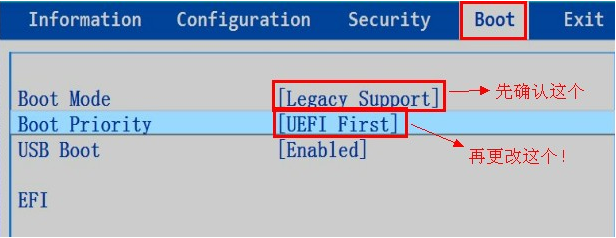
3、我们操作完按F10保存完之后,系统就会自动重启啦。
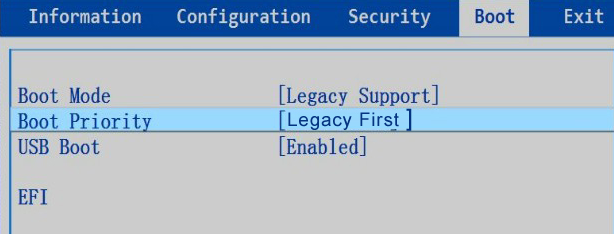
以上就是小编带来的联想笔记本重装系统bios如何设置的详细教程的全部内容,希望可以提供帮助。

不少朋友的联想笔记本电脑使用U盘重装系统,但是不知道怎么设置u盘启动,那么联想笔记本重装系统bios如何设置呢,可能对于这个问题,电脑小白是十分棘手的,不过联想笔记本重装系统bios设置方法还是不难的,下面一起来看看重装系统bios如何设置。
1、首先我们在开机过程中一直按F1或F2进入到bios设置界面,进入到bios页面,我们用键盘切换至exit栏目,将最下面的[Win8 64Bit]换成disabled。
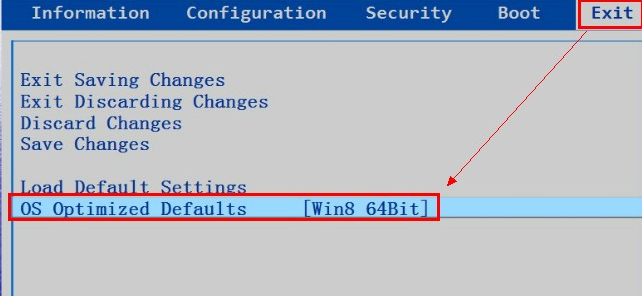
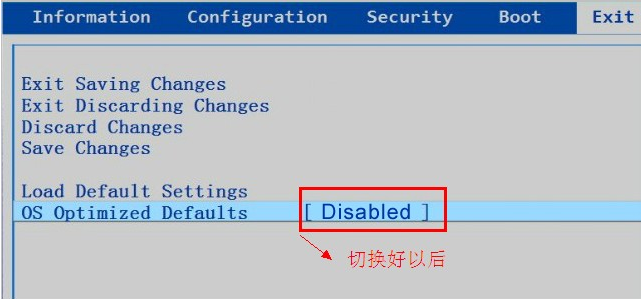
2、接着我们换到boot页面,将boot mode里的选项确认为“Legacy Support”。将“Boot Priority”选项里的换为“Legacy First”。
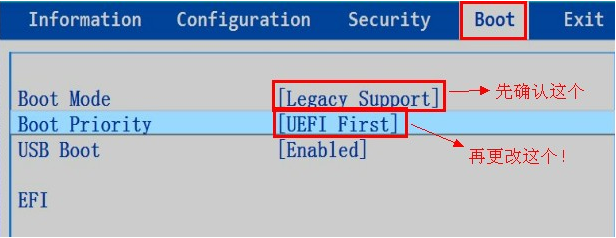
3、我们操作完按F10保存完之后,系统就会自动重启啦。
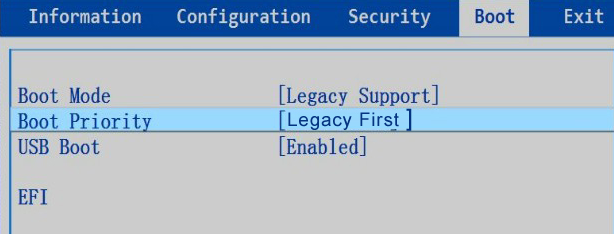
以上就是小编带来的联想笔记本重装系统bios如何设置的详细教程的全部内容,希望可以提供帮助。




